功能概述
针对主机宕机问题,由于宕机之后没有相关日志打印,针对此问题进行串口配置日志,以获取宕机前后的日志信息。
安装步骤
一、准备工作(两机器上均要操作)
1、安装串口工具
sudo apt -y install cutecom sudo apt -y install minicom 二、在实体机上使用串口线连接两机器(串口信息接收机 器上操作)
备注:
1. 在连接之前可在串口信息接收机器上查看一次:
ls /dev/ttyUSB* 2. 在连接之后可在串口信息接收机器上查看一次:
ls /dev/ttyUSB* 3. 用来判断源机器和串口信息接收机器哪个 usb 口进行连接的

三、在源机器上,设置 grub.cfg(源机器上操作)
sudo sed -i "s/quiet/console=ttyS0,115200n8 systemd.log-level=debug systemd.log-target=kmsg/g " /boot/efi/EFI/BOOT/grub.cfg sudo sed -i "s/loglevel=0/loglevel=7/g " /boot/efi/EFI/BOOT/grub.cfg 注:
修改/boot/efi/EFI/BOOT/grub.cfg 文件的主要目的是设置 log 的级别,能够输出更多串口日志信息
修改 grub 参数:
arm 平台:去掉 quiet,添加
console=ttyAMA0,115200n8 等, 使内核从串口输出; 龙芯平台: 在 loglevel=7 后面添加
systemd.log-level=debug systemd.log-target=kmsg 设置完成后,重启生效:
sudo reboot四、使用串口调试工具进行调试(两机器上均要操作)
1、在源机器上打开串口调试工具
1. 在终端中输入命令:
sudo cutecom 2. 在 Device 中进行选择 ttyS0 等
3. 点击 open
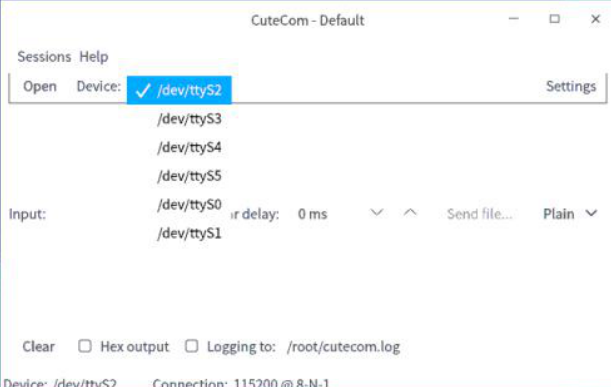
2、在串口接收机器上打开串口调试工具
1. 在终端中输入命令:
sudo cutecom2. 在 Device 中进行选择 ttyUSB0(可根据 二、在实体机上使用串口线连接两机器 来进行判断)
3. 点击 open
测试串口通了没有,插拔一下源机器的鼠标或键盘,接收机器上面就会打印记录,说明是通的
五、使用 minicom 工具,接收串口信息(串口信息接收 机器上操作)
5.1、在终端运行命令打开 minicom:
sudo minicom -s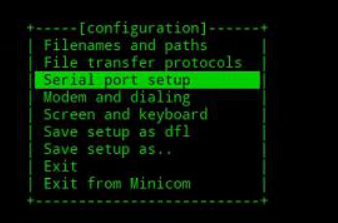
5.2、选择第三项:Serial port setup,并回车
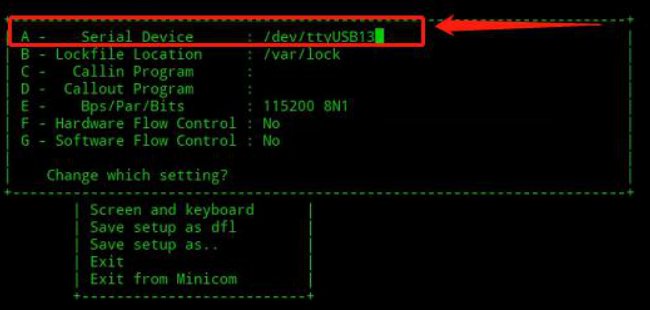
5.3、按键盘字母 A,进入 serial Device 选项,并在其中输入对应的 USB0,并 回车确认 2 次,退出主界面
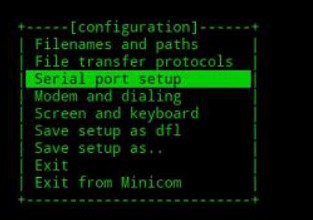
注意:如果不是 USB 转串口,而是直接使用串口,那么 Serial Device 要配置为 /dev/ttyS0(具体哪个设备, 系统不同名字不同)
5.4、选择 Save setup as df1 选择,并回车确认,然后选择 Exit 界面退出即可 (已经在接收串口信息)
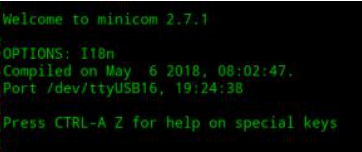
备注:
设置保存为 dfl: 将配置保存为默认配置,下次运行 “
sudo minicom”命令时,自动启用该配置 设置保存为.. :保存配置文件,下次运行 “
sudo minicom 配置名” 时启用配置文件。 5.5、如果需要将接收的串口日志信息进行保存,可按键盘 ctrl+A 键,然后按 L, 然后在输入框内输入绝对路径以及文件名即可,并回车保存(可根据需求操作)
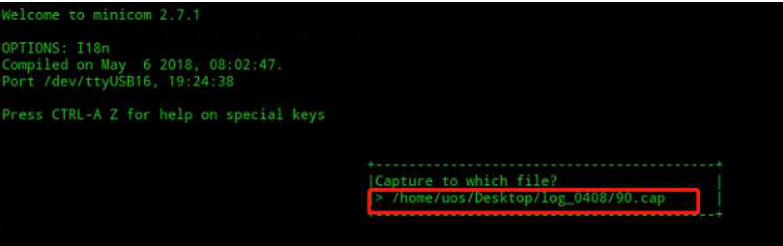
5.6、报错解决方法:
5.6.1、如果提示:evice /dev/ttyUSBn is locked
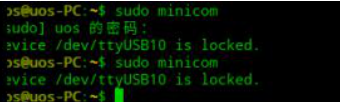
被占用的问题:串口调试工具未关闭 or 已经打开了相对应的 USBn 的 minicom
命令错误:需要使用正确的命令
sudo minicom -s 六、关于 minicom 的一些操作
6.1、minicom 基本操作如下
1)需使用 Ctrl+a 进入设置状态
2)按 z 进入设置菜单
(1)S 键:发送文件到目标系统中;
(2)W 键:自动卷屏。当显示的内容超过一行之後,自动将後面的内容换行。这个功能在查看内核的啓动信息时 很有用。
(3)C 键:清除屏幕的显示内容;
(4)B 键:浏览 minicom 的历史显示;
(5)X 键:退出 mInicom,会提示确认退出。
6.2、页面显示内容
+----[配置]--------+
| 文件名和路径
| 文件传输协议
| 串口设置
| 调制解调器和拨号
| 屏幕和键盘
| 设置保存为 dfl
| 设置保存为..
| 退出
| 退出 Minicom
+--------------------+
选择 “串口设置”,进入串口配置界面
+-----------------------------------------------------------------------+
A - 串口设备:/dev/ttyS0
B - 锁文件的位置: /var/lock
C - 调入程序:
D - 调出程序:
E - Bps/Par/Bits: 115200 8N1
F - 硬件数据流控制: 否
G - 软件数据流控制: 否
希望修改哪个设置?参考文献 http://blog.sina.com.cn/s/blog_d2facf270101fic8.html
调试报错
当串口调试工具打开报错问题1

此问题,可以卸载重装 cutecom,在尝试
当串口调试工具打开报错问题 2


该问题是因为没有执行权限,建议使用命令 sudo cutecom 来操作
©统信软件技术有限公司。访问者可将本网站提供的内容或服务用于个人学习、研究或欣赏,以及其他非商业性或非盈利性用途,但同时应遵守著作权法及其他相关法律的规定,不得侵犯本网站及相关权利人的合法权利。除此以外,将本网站任何内容或服务进行转载,须备注:该文档出自【faq.uniontech.com】统信软件知识分享平台。否则统信软件将追究相关版权责任。


